Modo medición
Selecciona el modo de medición que establece la parte de la pantalla que se mide para determinar la exposición.
-
MENU →
 (Ajustes de cámara1) → [Modo medición] → ajuste deseado.
(Ajustes de cámara1) → [Modo medición] → ajuste deseado.
Detalles de los elementos de menú
-
 Multi:
Multi: - Mide la luz de cada área después de dividir el área total en múltiples áreas y determina la exposición adecuada para toda la pantalla (medición de múltiples patrones).
-
 Centro:
Centro: - Mide el brillo promedio de toda la pantalla, a la vez que enfatiza el área central de la pantalla (medición ponderada al centro).
-
 Puntual:
Puntual: - Mide sólo el área central (medición puntual). Este modo es apropiado para medir la luz en una parte especificada de toda la pantalla. El tamaño del círculo de medición se puede seleccionar entre [Puntual: Estándar] y [Puntual: Grande]. La posición del círculo de medición depende del ajuste para [Punto medic. puntual].
-
 Promed. pant. ent.:
Promed. pant. ent.: - Mide el brillo promedio de toda la pantalla. La exposición será estable aunque la composición o la posición del motivo cambien.
-
 Iluminación:
Iluminación: - Mide el brillo a la vez que enfatiza el área resaltada en la pantalla. Este modo es apropiado para tomar el motivo a la vez que se evita la sobreexposición.
Sugerencia
- Cuando se selecciona [Puntual] y [Área de enfoque] está ajustado a algo distinto de [Punto flexible] o [Punto flex. expandid.] mientras [Punto medic. puntual] está ajustado a [Vínculo punto enfoq.], el punto de la medición puntual se puede coordinar con el área de enfoque.
- Cuando [Modo medición] está ajustado a [Iluminación] y la función [Opt.gama diná.] o [HDR automát.] está activada, el brillo y el contraste se corrigen automáticamente dividiendo la imagen en áreas pequeñas y analizando el contraste de luz y sombra. Haga ajustes en base a las circunstancias de la toma de imagen.
Nota
-
[Modo medición] está bloqueado en [Multi] en los modos de toma siguientes:
- [Auto. inteligente]
- Otras funciones de zoom distintas del zoom óptico
- En modo [Iluminación], el motivo podrá estar oscuro si hay una parte más brillante en la pantalla.